Với những ai đang học lập trình không thể nào không biết đến được Laravel, vậy làm thế nào để cài đặt Laravel trên máy tính của bạn, chạy trơn chu các ứng dụng web cũng như giúp bạn học tập và thực hành tốt.
Laravel là một trong những PHP framwork mã nguồn mở và hoàn toàn miễn phí, tuy vậy cách cài đặt Laravel có phần hơi khó khăn với người, đặc biệt với những ai mới học về lập trình PHP. Để giúp cho những người đang học về PHP học tập tốt hơn, hướng dẫn dưới đây sẽ giúp bạn cách để cài đặt Laravel.

Cách cài đặt Laravel trên máy tính học lập trình PHP
Hướng dẫn cài đặt Laravel trên PC
Để có thể cài đặt laravel trên Xampp bạn cần phải có những thứ sau đây.
- Phần mềm tạo môi trường server ảo cho máy tính WampServer, tải WampServer tại đây.
=> Link tải WampServer
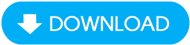
- Công cụ quản lý thư viện PHP Composer, tải Composer tại đây.
=> Link tải Composer

Bước 1: Trước tiên chúng ta cần phải cài WampServer vào máy tính trước đã, tải file ở trên xong bạn mở ra nhấn vào OK để tiếp tục cài đặt.

Bước 2: Bước tiếp theo chúng ta đồng ý với các điều khoản trong cài đặt Laravel và nhấn vào Next.

Tiếp tục chọn Next, ở đây chỉ nói về thông tin của phần mềm WampServer mà thôi.

Bước 3: Lựa chọn nơi chứ WampServer, tùy theo sở thích cũng như mục đich của bạn mà lựa chọn folder cho phù hợp.

Bước 4: Sau cùng hãy nhấn Install để tiến hành cài đặt WampServer.

Lưu ý trong qua trình cài đặt WampServer sẽ hỏi bạn muốn sử dụng trình duyệt nào làm mặc định, nếu không chọn sẽ là IE.

Bước 5: Tiếp đó chọn tiếp Next sau một quá trình chờ đợi cài đặt phần mềm này và sau bước này chúng ta đã hoàn tất cài WampServer.

Bước 6: Bây giờ chúng ta chuyển cài Composer bằng cách mở file đã tải, chọn Next. Đây là công đoạn quan trọng nếu bạn muốn cài đặt Laravel.

Bước 7: Nhấn vào Browse để tiến hành lựa chọn đường dẫn PHP cho Composer.

Bước 8: Ở đây bạn dẫn đến đường dẫn chứa file PHP, chính là WampServer mà chúng ta đã cài ở trên. Bạn cũng có thể theo đường dẫn sau: Wamp64 > bin > PHP > lựa chọn bản PHP > php.exe và lựa chọn file này.

Sau đó công việc còn này là Next cho đến hết.

Bước 9: Cho đến khi hiện lên chữ Install chúng ta chỉ cần nhấn vào Install để tiến hành cài đặt Composer.

Bước 10: Sau khi cài xong Composer công cụ này sẽ hướng dẫn bạn cách để kích hoạt Composer, hãy cứ nhấn Next và theo dõi chú giải của chúng otoi.

Bước 11: Nhấn Finish để kết thúc quá trình cài Composer, sau đó sẽ là kích hoạt Composer.

Bước 12: Đầu tiên chúng ta nhấn Windows + R rồi gõ CMD vào đó.

Bước 13: Được màn hình Command Prompt màu đen, hãy cứ để nó như thế và đóng hết các sửa sổ chương trình lại.

Bước 14: Mở StartMenu lên chọn Lock để log out khỏi tài khoản hoặc restart máy tính cũng được.

Bước 15: Sau đó bạn đăng nhập lại máy tính của bạn, vào thư mục của Wamp là Wamp64.

Bước 16: Giữ Shift rồi click chuột phải ra khoảng trắng > chọn Open Powershell Windows here.

Bước 17: Ở trong này là giao diện Powershell, bạn gõ Composer create-project --prefer-dist Laravel/Laravel (Ở đây là Taimienphivn).

Bước 18: Sáu đó mở chương trình WampServer lên rồi vào trình duyệt web đã đăng ký mặc định trước đó rồi gõ localhost//public/

Nếu kết quả hiện như dưới đây tức là việc cài đặt Laravel đã hòa tất, xin chúc mừng các bạn.

Trên đây là hướng dẫn cách cài đặt Laravel, qua đó bạn thấy cài Laravel không khó phải không nào. Về cơ bản thì có nhiều cách đẻ cài cài đặt Laravel và trong bài viết này chúng tôi sử dụng Xampp để cài. Phần mềm mã mguồn mở này rất tốt và sử dụng Xampp cũng là lựa chọn ưu tiên bạn nên làm.
https://thuthuat.taimienphi.vn/huong-dan-cach-cai-dat-laravel-47427n.aspx
Với người mới học thiết kế web thì ngôn ngữ lập trình phổ biến nhất là ngôn ngữ nào ? hãy thử tham khảo ngôn ngữ lập trình phổ biến nhất hiện nay thông qua bài viết dưới đây để tìm hiểu thêm về thế giới lập trình.